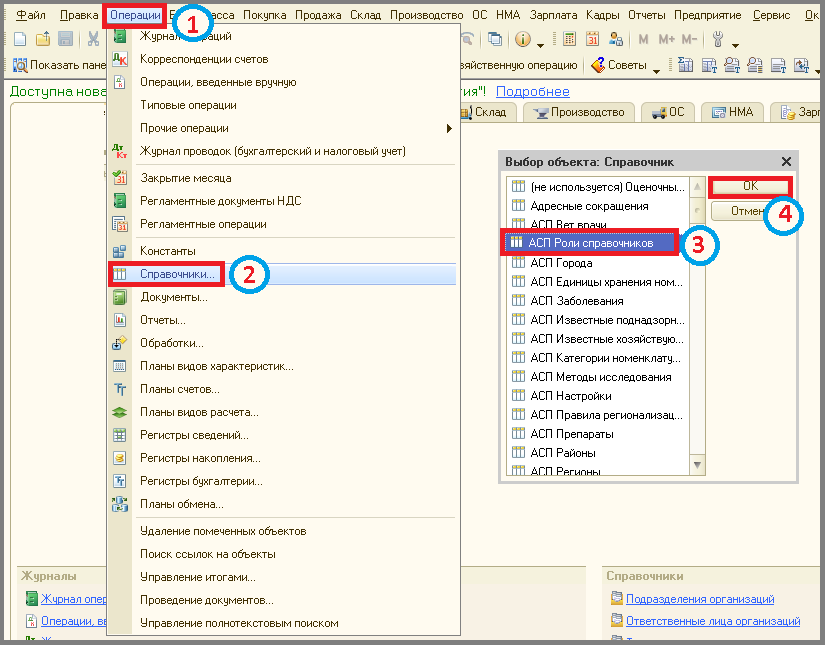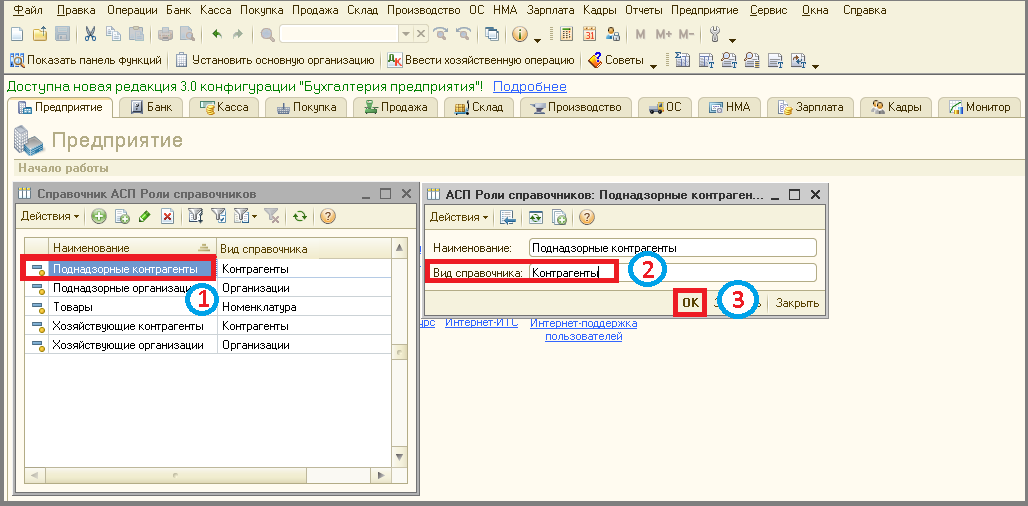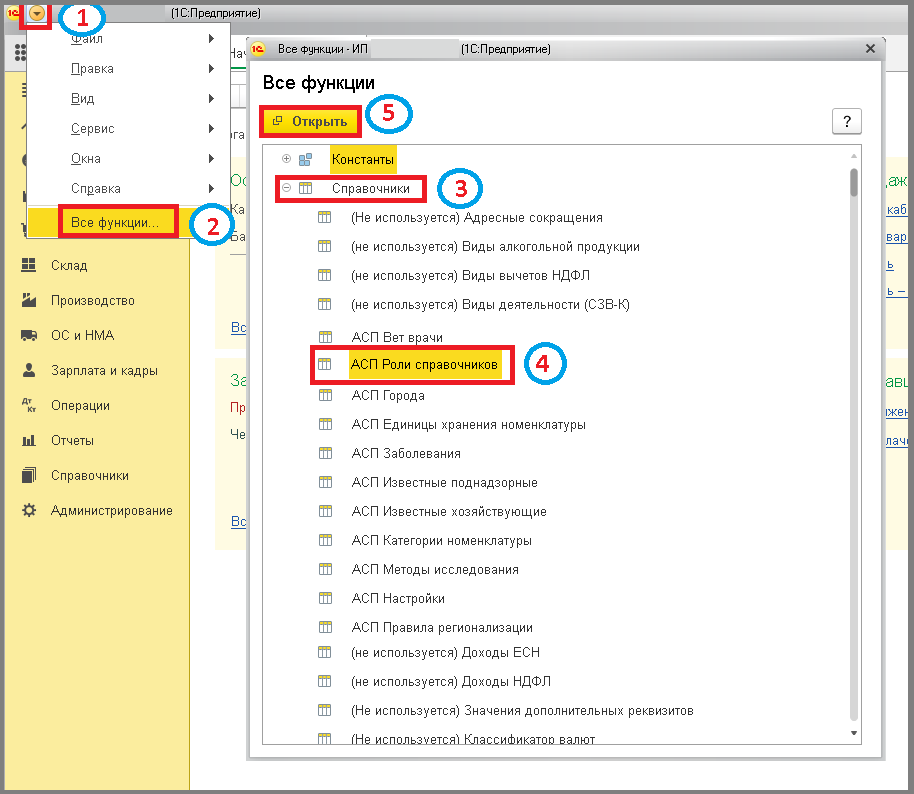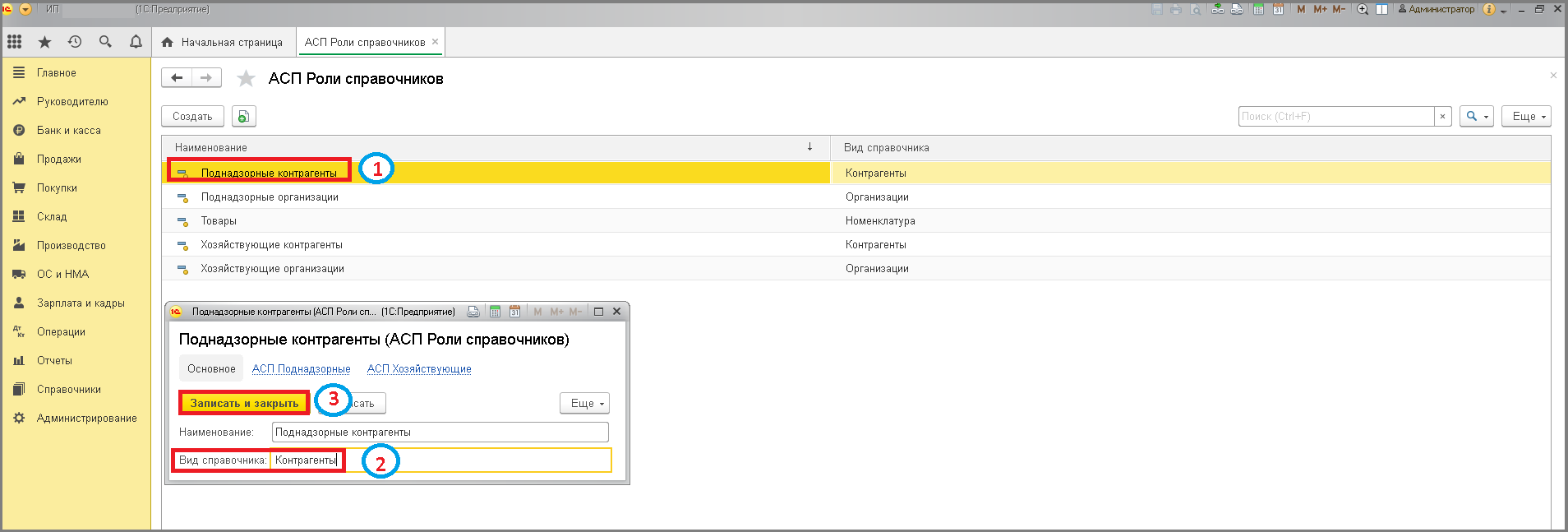2 заполнение справочника роли справочников: различия между версиями
Перейти к навигации
Перейти к поиску
Shihov (обсуждение | вклад) м Shihov переименовал страницу 4 асп.меркурий:1 интеграция:2 предварительные настройки:2 заполнение справочника роли справочников в 2 заполнение справочника роли справочников: Автоматическое переименование |
Shihov (обсуждение | вклад) Нет описания правки |
||
| (не показаны 2 промежуточные версии этого же участника) | |||
| Строка 1: | Строка 1: | ||
====== Заполнение справочника АСП_РолиСправочников ====== | |||
В качестве базовой настройки обработки (сборки) следует заполнить справочник АСП_РолиСправочников. | В качестве базовой настройки обработки (сборки) следует заполнить справочник АСП_РолиСправочников. | ||
====== Обычные формы ====== | |||
# В меню нажать '''"Операции"'''. | |||
'"Операции" | # Выбрать пункт '''"Справочники"'''. | ||
# В окне "Выбор объекта: Справочник" кликнуть на пункт '''"АСП Виды документов 1С"'''. | |||
# Нажать кнопку '''"ОК"'''. | |||
'"Справочники" | |||
'"АСП Виды документов 1С" | |||
'"ОК" | |||
[[File:33_виды_документов_нф.png]] | [[File:33_виды_документов_нф.png]] | ||
# Открыть настройку справочника, кликнув на нее. | |||
# В поле '''"Вид справочника"''' указать наименование, как в дереве конфигуратора. | |||
'"Вид справочника" | # Нажать кнопку '''"Записать и закрыть"'''. | ||
'"Записать и закрыть" | |||
[[File:34_виды_документов_нф.png]] | [[File:34_виды_документов_нф.png]] | ||
====== Управляемые формы ====== | |||
# Открыть главное меню. | |||
# Выбрать пункт '''"Все функции"'''. | |||
'"Все функции" | # Перейти к разделу '''"Справочники"'''. | ||
# Выбрать пункт '''"АСП Роли справочников"'''. | |||
# Нажать кнопку '''"Открыть"'''. | |||
'"Справочники" | |||
'"АСП Роли справочников" | |||
'"Открыть" | |||
[[File:34_роли_справочников.png]] | [[File:34_роли_справочников.png]] | ||
# Открыть настройку справочника, кликнув на нее. | |||
# В поле '''"Вид справочника"''' указать наименование, как в дереве конфигуратора. | |||
'"Вид справочника" | # Нажать кнопку '''"Записать и закрыть"'''. | ||
'"Записать и закрыть" | |||
Аналогично заполнить все настройки справочников. | Аналогично заполнить все настройки справочников. | ||
| Строка 62: | Строка 38: | ||
Далее можно произвести установку [[4_асп.меркурий:1_интеграция:2_предварительные_настройки:3_установка_qr_компоненты|QR - компоненты]] | Далее можно произвести установку [[4_асп.меркурий:1_интеграция:2_предварительные_настройки:3_установка_qr_компоненты|QR - компоненты]] | ||
[[Category:2 предварительные настройки]] | [[Category:2 предварительные настройки]] | ||
<vote type=1 /> | |||
Текущая версия от 10:30, 28 марта 2025
Заполнение справочника АСП_РолиСправочников
В качестве базовой настройки обработки (сборки) следует заполнить справочник АСП_РолиСправочников.
Обычные формы
- В меню нажать "Операции".
- Выбрать пункт "Справочники".
- В окне "Выбор объекта: Справочник" кликнуть на пункт "АСП Виды документов 1С".
- Нажать кнопку "ОК".
- Открыть настройку справочника, кликнув на нее.
- В поле "Вид справочника" указать наименование, как в дереве конфигуратора.
- Нажать кнопку "Записать и закрыть".
Управляемые формы
- Открыть главное меню.
- Выбрать пункт "Все функции".
- Перейти к разделу "Справочники".
- Выбрать пункт "АСП Роли справочников".
- Нажать кнопку "Открыть".
- Открыть настройку справочника, кликнув на нее.
- В поле "Вид справочника" указать наименование, как в дереве конфигуратора.
- Нажать кнопку "Записать и закрыть".
Аналогично заполнить все настройки справочников.
Далее можно произвести установку QR - компоненты